Список 2024: 8 найкращих конвертерів WebP у JPG
Google створив WebP, сучасний формат зображення, призначений для кращої якості та стиснення, ніж більш застарілі формати, такі як JPEG і PNG. Незважаючи на свої переваги, WebP не підтримується повсюдно, що змушує багатьох користувачів перетворювати зображення WebP у більш поширений формат JPG. У цій статті розповідається про 8 найкращих Конвертери WebP в JPG онлайн і офлайн, щоб допомогти вам швидко перейти.
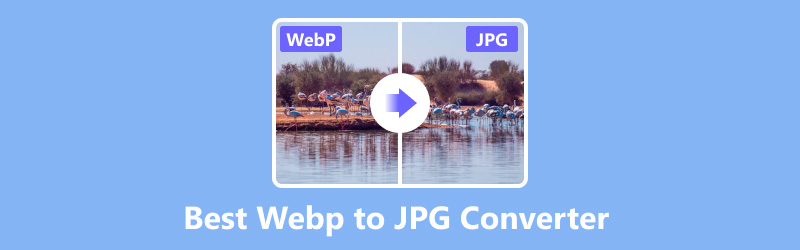
- СПИСОК ПОСІБНИКІВ
- Частина 1. Введення та обмеження формату WebP
- Частина 2. 4 онлайн-конвертери WebP у JPG
- Частина 3. 4 автономні конвертери WebP у JPG на Windows і Mac
- Частина 4. FAQ
Частина 1. Введення та обмеження формату WebP
WebP — це сучасний формат зображень, створений Google, який пропонує чудове стиснення без втрат і з втратами для веб-зображень. Основні переваги WebP включають зменшені розміри файлів і швидший час завантаження, що покращує продуктивність веб-сайту та покращує взаємодію з користувачем. Однак у WebP є деякі обмеження:
• Проблеми сумісності: Не всі браузери та засоби перегляду зображень підтримують WebP, що може призвести до проблем із доступністю.
• Обмеження редагування: Багато інструментів для редагування зображень не підтримують WebP, тому для редагування потрібно конвертувати їх у більш поширені формати, такі як JPG або PNG.
Щоб усунути ці обмеження, практичним рішенням може бути конвертація зображень WebP у більш прийнятний формат JPG. У наступній частині ми розповімо про конвертери онлайн і офлайн, які можуть ефективно виконувати це завдання.
Частина 2. 4 онлайн-конвертери WebP у JPG
ArkThinker Безкоштовний онлайн конвертер зображень
ArkThinker Безкоштовний онлайн конвертер зображень це універсальний інструмент, призначений для легкого перетворення формату зображення. Він підтримує багато форматів зображень, від WebP до JPG, і забезпечує простий процес перетворення в Інтернеті. Цей інструмент 100% є безкоштовним для використання без реєстрації.
Підтримувані формати вхідних і вихідних зображень:
• введення: WebP, PNG, JPG, GIF, BMP тощо.
• Вихід: JPG, PNG, GIF, BMP тощо.
Обмеження:
• Обмежені можливості пакетної обробки.
• Обмеження розміру файлу для безкоштовних користувачів.
• Потрібне стабільне підключення до Інтернету.
Етапи конвертації WebP у JPG онлайн:
Відвідайте ArkThinker Безкоштовний онлайн конвертер зображень веб-сайт. Поставте прапорець біля JPG як вихідного формату.
Завантажте зображення WebP, перетягнувши його в область завантаження або натиснувши значок Додати файл для конвертації кнопку. Перетворення розпочнеться автоматично.
Натисніть на Завантажити кнопку, щоб зберегти перетворений файл JPG на свій комп’ютер.
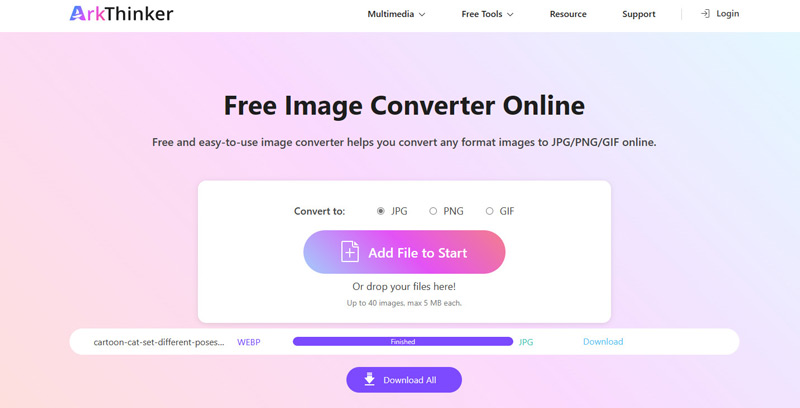
Замзар
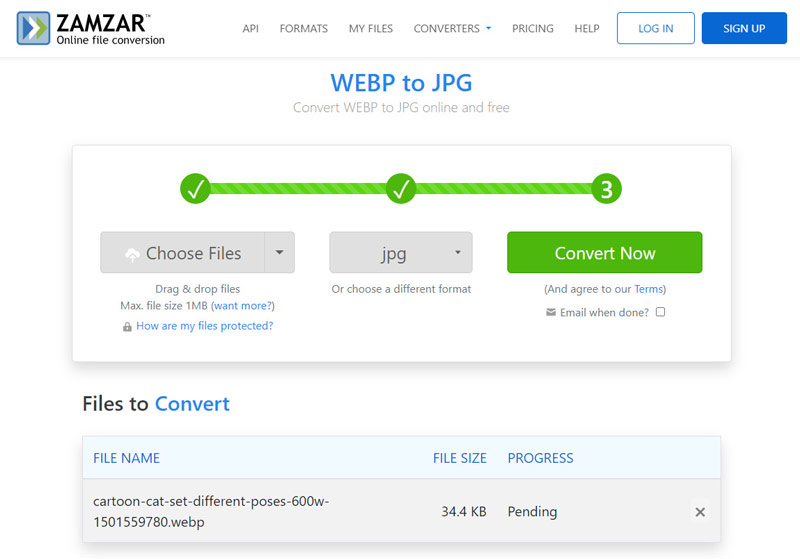
Конвертер WebP у JPG від Zamzar пропонує простий і ефективний процес перетворення, дозволяючи користувачам безперешкодно змінювати зображення WebP у широко сумісний формат JPG. Завдяки зручному інтерфейсу користувачі можуть легко завантажувати свої файли WebP безпосередньо зі свого пристрою або через URL-адресу, а конвертер швидко обробляє перетворення, забезпечуючи високу якість результату.
Підтримувані формати вхідних і вихідних зображень:
• введення: WebP, PNG, JPG, GIF, BMP та інші.
• Вихід: JPG, PNG, GIF, BMP та інші.
Обмеження:
• Безкоштовна версія має обмеження на розмір файлу до 1 Мб.
• Швидкість перетворення може бути низькою під час пікових навантажень.
• Потрібне підключення до Інтернету.
Convertio
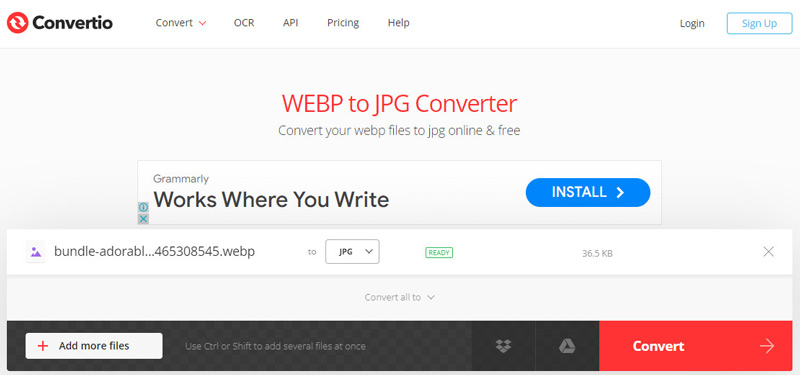
Convertio — це онлайн-конвертер файлів із простим у використанні інтерфейсом, який працює з кількома форматами, включаючи WebP у JPG. Пакетне перетворення, яке дозволяє користувачам конвертувати багато файлів одночасно, а також можливість налаштувати якість зображення та роздільну здатність є одними з його переваг. Convertio — це надійний варіант для споживачів, яким потрібен плавний і безпечний досвід конвертування, оскільки він також гарантує конфіденційність і безпеку, стираючи завантажені файли після конвертації.
Підтримувані формати вхідних і вихідних зображень:
• введення: WebP, PNG, JPG, GIF, BMP тощо.
• Вихід: JPG, PNG, GIF, BMP тощо.
Обмеження:
• Безкоштовна версія має обмеження на розмір і кількість переходів.
• Реклама в безкоштовній версії може дратувати.
• Потрібне підключення до Інтернету.
Гугл хром
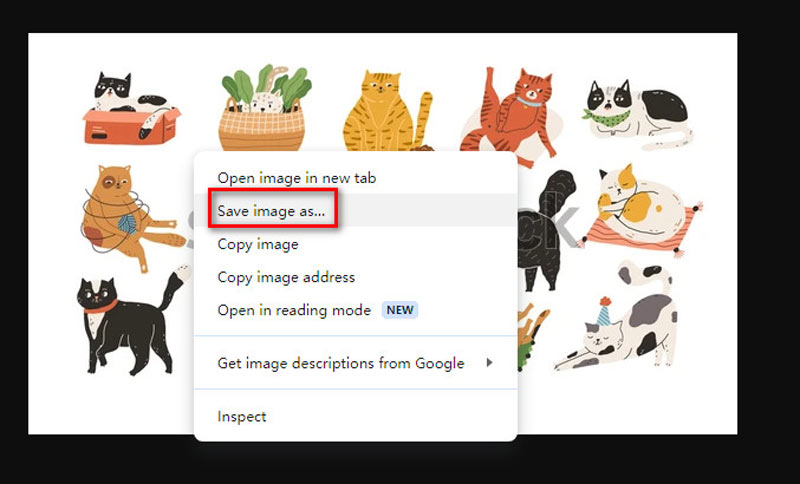
Google Chrome пропонує вбудовану підтримку для перетворення зображень WebP у формат JPG безпосередньо в браузері. Користувачі можуть просто клацнути правою кнопкою миші зображення WebP і вибрати Зберегти зображення як... щоб зберегти його у форматі розширення JPG, що забезпечує повну сумісність із програмами та платформами, які не підтримують WebP. Ця функція спрощує процес конвертації зображень для користувачів, які віддають перевагу або потребують формат JPG, без потреби у сторонньому програмному забезпеченні чи онлайн-конвертерах.
Підтримувані формати вхідних і вихідних зображень:
• введення: WebP, PNG, JPG, GIF, BMP тощо.
• Вихід: JPG, PNG, GIF, BMP тощо.
Обмеження:
• Залежить від сторонніх розширень або онлайн-інструментів.
• Питання безпеки та конфіденційності розширення.
• Для онлайн-інструментів потрібен доступ до Інтернету.
Частина 3. 4 автономні конвертери WebP у JPG на Windows і Mac
ArkThinker Video Converter Ultimate
Легко конвертуйте медіафайли за допомогою ArkThinker Video Converter Ultimate, комплексне рішення для перетворення та редагування відео та зображень. Серед різноманітних інструментів виділяється функція конвертера зображень, яка дозволяє легко конвертувати файли WebP у JPG масово.
За допомогою нього ви можете конвертувати різноманітні формати зображень, зокрема WebP, GIF, JPG/JPEG, PNG, BMP, DDS і TIF/TIFF. Це не лише зображення; це комплексний медіа-інструмент, який покращує якість відео, видаляє водяні знаки та легко керує DVD-дисками.
особливості
• Без зусиль підтримує численні формати файлів для зображень, відео, аудіо та DVD.
• Конвертуйте кілька файлів WebP одночасно, щоб заощадити час.
• Експортуйте високоякісні файли під час кожного перетворення.
• Зручний інтерфейс для легкої навігації цим програмним забезпеченням.
Підтримувані формати вхідних і вихідних зображень:
введення: WebP, PNG, JPG, GIF, BMP тощо.
Вихід: JPG, PNG, GIF, BMP тощо.
Обмеження:
• Потрібна покупка після пробного періоду.
Кроки конвертації WebP у JPG у ArkThinker Video Converter Ultimate:
Безкоштовно завантажте ArkThinker Video Converter Ultimate і відкрийте Ящик інструментів вкладка.
Запустіть інструмент і імпортуйте свій WebP файл, натиснувши кнопку з великим плюсом. Він також підтримує пакетне перетворення WebP, і тут можна імпортувати кілька файлів зображень WebP.
Виберіть JPG зі спадного списку Формат виведення.
Натисніть Перетворити все щоб розпочати процес перетворення WebP у JPG.
ArkThinker Video Converter Ultimate розроблений для простоти використання та ефективності, що робить його ідеальним для користувачів, яким потрібно швидко конвертувати великі пакети зображень без шкоди для якості. Перетворюйте свої WebP у JPG та багато іншого з упевненістю, що ваш результат щоразу буде першокласним.
Фотошоп
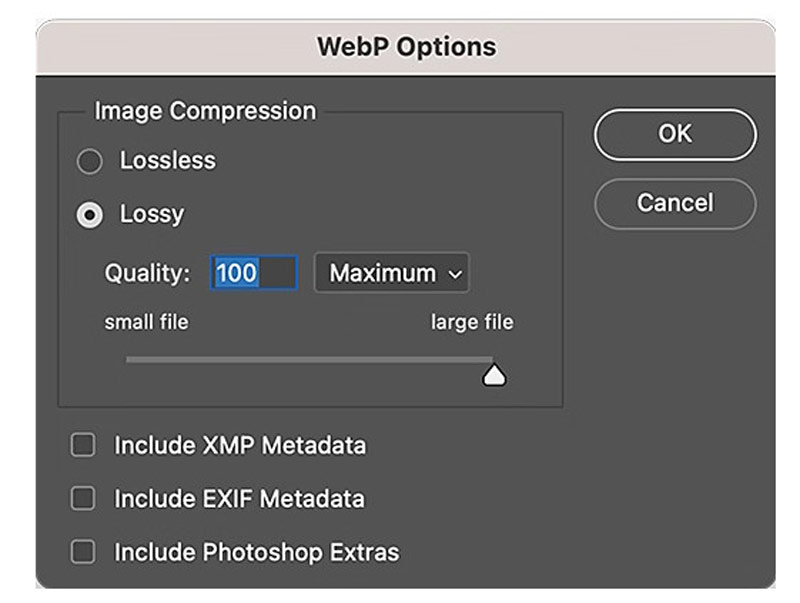
Adobe Photoshop пропонує надійні можливості як конвертер WebP у JPG, використовуючи свої комплексні інструменти для редагування зображень і перетворення форматів. Користувачі можуть відкривати файли WebP безпосередньо в Photoshop і використовувати для цього великий набір функцій редагування покращити якість зображення в міру необхідності. Крім того, користувачі можуть пакетно обробляти кілька файлів, оптимізувати робочий процес за допомогою інструментів автоматизації та застосовувати додаткові налаштування, що робить Photoshop потужним і універсальним вибором для перетворення WebP у JPG.
Підтримувані формати вхідних і вихідних зображень:
введення: WebP, PNG, JPG, GIF, BMP, PSD тощо.
Вихід: JPG, PNG, GIF, BMP, PSD тощо.
Обмеження:
• Дороге програмне забезпечення, придатне для професійного використання.
• Потрібна підписка.
• Складний інтерфейс для новачків.
GIMP
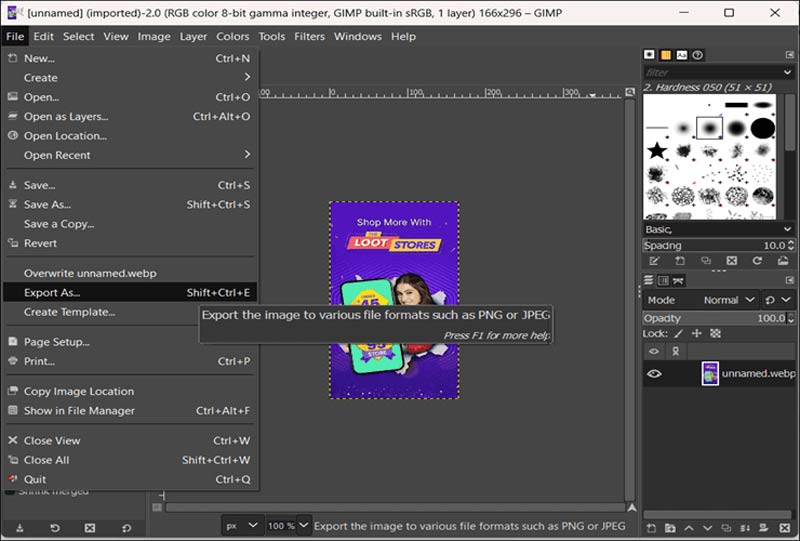
Adobe GIMP, безкоштовне програмне забезпечення для редагування зображень із відкритим кодом, пропонує надійні можливості для перетворення файлів WebP у JPG. Він підтримує різні формати зображень, включаючи WebP і JPG, що забезпечує плавне перетворення форматів. Ви можете використовувати його інтуїтивно зрозумілий інтерфейс і комплексні інструменти, щоб відкривати файли WebP і експортувати їх як JPG із регульованими параметрами якості. Крім того, широка підтримка плагінів означає, що користувачі можуть розширити його функціональність для задоволення конкретних потреб, що робить GIMP універсальним варіантом для перетворення WebP у JPG.
Підтримувані формати вхідних і вихідних зображень:
введення: WebP, PNG, JPG, GIF, BMP тощо.
Вихід: JPG, PNG, GIF, BMP тощо.
Обмеження:
• Крута крива навчання порівняно з простішими інструментами.
• Інтерфейс може здатися менш досконалим, ніж комерційне програмне забезпечення.
• Водяний знак включений у безкоштовну версію. (Як видалити водяний знак за допомогою GIMP?)
ImageMagick

ImageMagick — це універсальний інструмент обробки зображень, який серед багатьох інших можливостей підтримує перетворення зображень WebP у формат JPG. Його функції для цього конкретного перетворення включають високоякісне виведення зображення, настроювані рівні стиснення та можливість зберігати або змінювати метадані. Користувачі можуть виконувати пакетне перетворення, що робить його ефективним для обробки кількох файлів одночасно. Крім того, ImageMagick пропонує утиліти командного рядка, які дозволяють автоматизувати процеси перетворення, інтегрувати в сценарії та включати в більші робочі процеси, забезпечуючи гнучкість і контроль для розробників і користувачів із розширеними вимогами.
Підтримувані формати вхідних і вихідних зображень:
введення: WebP, PNG, JPG, GIF, BMP тощо.
Вихід: JPG, PNG, GIF, BMP тощо.
Обмеження:
• Інтерфейс командного рядка може бути складним для новачків.
• Потрібне встановлення та певні технічні знання.
• Менш інтуїтивно зрозумілий, ніж інструменти графічного інтерфейсу користувача.
Частина 4. FAQ
Як конвертувати WebP у JPG у Chrome?
Ви можете конвертувати WebP у JPG у Chrome за допомогою розширень браузера або онлайн-інструментів конвертації. Просто встановіть надійне розширення для конвертації зображень із веб-магазину Chrome або відвідайте онлайн-сайт для конвертації, як-от Convertio або Zamzar, безпосередньо у своєму браузері.
Чи WebP кращий за JPEG?
WebP часто забезпечує краще стиснення та менші розміри файлів порівняно з JPEG, зберігаючи аналогічну якість зображення. Це робить WebP більш ефективним для використання в Інтернеті, хоча JPEG залишається більш широко підтримуваним на різних платформах і програмах.
Як відкрити файл WebP як зображення?
Щоб відкрити файл WebP як зображення, ви можете використовувати такі веб-браузери, як Chrome, Firefox або Edge, які підтримують WebP. Крім того, ви можете використовувати засоби перегляду зображень або редактори, такі як IrfanView, XnView або GIMP, які підтримують файли WebP.
Висновок
Перетворення WebP в JPG може вирішити проблеми сумісності та редагування, пов’язані з форматом WebP. Незалежно від того, чи віддаєте ви перевагу онлайн-інструментам, таким як ArkThinker Free Image Converter Online, Zamzar, Convertio та рішення на базі Chrome, чи автономним конвертерам, таким як ArkThinker Video Converter Ultimate, Photoshop, GIMP і ImageMagick, у вас є багато варіантів, які задовольнять ваші потреби. Який інструмент ваш улюблений?
Що ви думаєте про цю публікацію? Натисніть, щоб оцінити цю публікацію.
Чудово
Рейтинг: 4.8 / 5 (на основі 410 голоси)
Знайти більше рішень
Посібник із видалення водяних знаків JPG за допомогою простих і перевірених методів Як збільшити JPG/PNG на Windows/Mac/iPhone/Android Перетворіть PNG у JPG за допомогою 9 конвертерів [2024 оновлено] Перетворіть анімований GIF у PNG на Windows/Mac/Online/Phone 5 простих способів перетворити WebP на GIF [безкоштовно]Відносні статті
- Редагувати зображення
- Як вставити водяний знак у Word за допомогою 2 різних методів
- 5 найкращих засобів для видалення фону для електронних підписів у 2024 році
- [3 інструменти] Найкращі способи видалити логотип із зображення
- Найкращі засоби для видалення плям на комп’ютері та в Інтернеті у 2024 році
- FaceApp Remove Watermark: найкращий спосіб видалити логотип
- Найкращі програми для видалення емодзі із фотографій у 2024 році
- 7 найкращих засобів для видалення фону GIF [безкоштовно]
- 2 простих способи змінити прозорість зображення в Google Slides
- Повний посібник із видалення фону в Illustrator
- Видалення водяного знака з GIF: легкі методи редагування GIF



